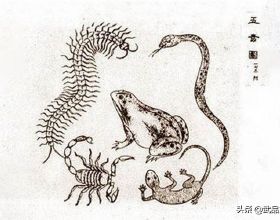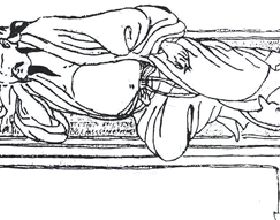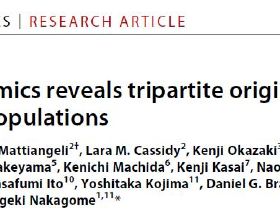最近好多產品都更新了自身的螢幕,Mac Book Pro上了miniLED,筆記本上也有OLED螢幕的產品,甚至NS也推出了自己的OLED機型。難道要為了螢幕重新買一臺嗎?還是不了。
我習慣使用雙顯示器來工作,而外出情況下就很難實現我的要求了,所以我也很關注便攜顯示器,想要買一個解析度高一點的,螢幕素質好一點的便攜顯示器。
在千元級別多是2k解析度的屏,甚至還有1080P之類的低解析度的,這我是忍受不了,都2102年了。跟朋友聊天的時候朋友推薦了CForce這個牌子的顯示屏,IPS面板,4K解析度,2k不到的價格,還有1k出頭的價格,很有價效比。就在選購的時候我看到了OLED面板的產品!WOW!OLED便攜螢幕!這就能彌補我那些電子產品螢幕顯示的不足了,居然還是4K的!買!
CFORCE便攜顯示器OLED原裝面板便攜屏4K電腦外接副屏遊戲主機投屏拓展15next行動式顯示器 【殿堂級OLED】CF015 Next 洛神系列
¥3249
購買
螢幕素質怎樣?測過之後我放心啦
我選擇這款螢幕最重要的一點是看中它是OLED顯示面板,說實在的,我就是看中它的色彩豔麗,但是很多OLED顯示屏的色彩都不準,所以我到手第一件事就是測測它的螢幕素質。
一輪操作完顯示100% SRGB和100% P3色域我就安心了
然後驚奇的發現,校準前和校準後……竟然看不出明顯區別,出廠這色準調校的這麼好的嗎?
跑了一遍48色彩精度測試,最小值是0.16,最大值才2.17!平均值才1.31?!這個數字是越小越好,越小代表色差越小。
到這裡,我對這塊螢幕的顯示素質也有了一個基本瞭解。看到色準度測試結果像撿到寶一樣開心。
原來 軸 是容易被忽視的重要體驗因素:
保護殼兼做支架的設計早在iPad2代開始就有這樣的設計了,以至於我在選購時候都忽略了這個重要的問題,例如iPad那種保護殼其實也只有兩種豎立角度而已,你要說能用吧,確實能用,要說好用卻是談不上的。
別怪我大驚小怪,我也是用到了這塊螢幕才知道原來轉軸可以設計的這麼方便的。CForce這個螢幕可以把保護殼捲成常見的三角形。
螢幕在這個轉軸上就可以停在任意一個角度上。
當螢幕放在比較矮的地方時候這樣調節之後就更方便觀看了。
那麼如果要當視線和螢幕差不多高,我要把它豎立的更直呢?一開始我也沒找到竅門,直到後來嘗試了另外一種卷法。
不把最後一條邊捲進去,就能豎立的更直。
這樣的設計之下,顯示屏從90度直立到180度躺平都可以,這樣也就能最大限度的兼顧了在外使用螢幕的各自環境,這樣使用起來就舒服多了。
不需要人去湊螢幕,而是螢幕調節到看起來舒適的角度。不知道其它的便攜屏是不是也有這種設計,反正CForce這樣的設計讓我很有好感。
介面齊全 用起來才方便:
CForce這款OLED螢幕上提供了兩個USB-C介面和一個HDMI介面作為輸入埠,兩個USB-C可以盲插,只要其中有一個是電源輸入就行。如果有多個影片訊號輸入,也可以用右側的撥杆按鍵來切換訊號源。
另一邊是提供了一個USB介面,在使用USB-C輸入的時候這一個USB介面可以接一些USB裝置,我通常是用來接滑鼠鍵盤的接收器,我不太喜歡藍芽的那種輕微的延遲,還是喜歡用接收器來連結滑鼠,這個介面設計在右側也正好是我慣用手的方位,很好。
至於那個耳機介面,在接諸如遊戲機、播放器之類的還是很有必要的,雖然這臺機器確實帶有喇叭,但那音質也真的只是喇叭,如果要得到較好的音質,還是用耳機吧!
USB-C一線通:
一線通的這個概念多年前就被提出來了,最理想的狀態就是隻要透過一根線,就能完成資料傳輸、影片訊號傳輸、充電等等功能。在詳情頁上沒有非常詳盡的去說這款OLED螢幕的USB-C介面能做什麼,在使用了一段時間之後還挺驚喜
1、支援iPad mini 6一線通:
剛發售沒多久的iPad mini 6終於改成了USB-C介面,我也就試了試能不能和螢幕聯動。
哈,特別驚喜的直接傳輸了影片訊號。
開啟嗶哩嗶哩的時候iPad上顯示的是頁面,而影片畫面則是全屏投放在了便攜屏上!哈,iPad就當做一個遙控器了。
接著我驚喜的發現螢幕還在給iPad充電!看個電視,電就充滿了,完美~
橫屏的時候能夠完整映象整個iPad螢幕。
橫屏的APP也可以完美的展現,還挺流暢的。
2、NS一線通:
NS使用的時候也是和iPad一樣,不僅直接傳輸了影片訊號,還同時給NS進行充電。
玩的時候也盡興,不用擔心玩著玩著沒電了。
這個我覺得比原裝底座還方便些,原裝底座不過也只是充電和輸出影片訊號,而這一根USB-C線就做到了。插上線就玩,不需要更多複雜操作。
這塊OLED便攜屏並沒有在表面採用多餘的玻璃覆蓋層結構,最大限度的將OLED的色彩表現力發揮的淋漓盡致。相比起NS非貼合屏螢幕色彩更好。
從這個角度來看,你只要坐在CF015Next OLED便攜屏前體驗過,那麼你就很難挪開自己的身子。
3、MacBook Pro一線通:
一開始我以為螢幕必須接電源之後才能和Mac連線使用,用了幾天之後我想了下Mac的介面不也可以提供電力麼。
然後我就驚奇的發現螢幕可以直接透過一根C線連線Mac並正常工作。
亮度也沒有損失,可以調節到100亮度!那麼出門就可以直接插上就用了,沒必要到找電源啊。不過透過螢幕給Mac充電的功率較小,筆記本功耗大的時候還是會掉電,所以要是有電源而且長時間使用的話建議給Mac插上充電器,讓Mac給螢幕供電。短時間使用的話用螢幕供電也沒什麼區別。
- 電源接螢幕,螢幕能給Mac供電,功率可以滿足日常使用。
- 電源接Mac,Mac可以正常直接驅動螢幕,功率能同時滿足兩個裝置的使用。
- 不接電源,Mac還是可以直接驅動螢幕。
小螢幕也有4K 真HDR 遊戲體驗沒打折:
PS5是支援HDR和4K解析度,不支援2K解析度,使用2K解析度的螢幕接PS5就會降級到1080P去,要看完整的高畫質還是要4K解析度的螢幕。
用HDMI介面插上PS5直接就會識別出4K與HDR,很方便
OLED螢幕給遊戲帶來的體驗可以說是質的飛躍,之前用SONY A90J玩過遊戲之後對那種視覺感受念念不忘。
黑是真的黑,白色的字在上面完全看不到一點光暈。IPS螢幕因為背光的緣故會點亮字的一週造成光暈,使用HDR之後會相當的明顯,而OLED螢幕完全不存在這個問題。
暗部細節非常優秀!天生的優秀好夥伴。
功耗:
談到便攜螢幕還是繞不開功耗問題
因為它的使用場景廣泛的多,而多數時候又並沒有插頭可以供電,那就只能使用移動電源來給它供電了。對!移動電源也可以驅動它的。
空載待機狀態下功耗是0.7W
HDR 白色較多(OLED顯示白色比較耗電)情況下功耗是18.12W,注意,這時候螢幕還在給NS充電,這是帶上NS的充電功耗了。
接iPad mini 6的時候功耗是19.9W,這也算上了給iPad充電的功耗。
給NUC當顯示器的時候功耗就不高了。畫面比較亮的時候功耗在15W附近,畫面比較暗的時候大約在7W附近。平均功耗在9W附近。這已經是真4K 60幀下的功耗。
從簡單測試結果看,這款螢幕耗電量不大,尤其是調暗畫面之後整體需要的功率就變得很低,一款支援PD輸出的20W左右的移動電源已經可以完美驅動它,接一個20000毫安時的移動電源也可以連續使用幾小時。
最後:
USB-C一線通,螢幕接起來很方便又能給裝置反向充電,OLED顯示畫面鮮豔,4K清晰度高,螢幕素質優秀。如果是經常出門創作或者習慣多工又對螢幕素質有很高要求的小夥伴應該會很喜歡這款便攜螢幕。
對於更多的新生代朋友來說,OLED電視或顯示器的使用場景較為固定,而CFORCE OLED便攜屏得益於其輕薄便攜的設計,使用場景並不受限,豐富的介面搭配也可以讓更多的數碼裝置輕鬆接入(如Switch/PS5遊戲主機、Type-C手機、筆電等),隨時隨地享受OLED帶來的極致視覺盛宴。
且相比市面上動輒大幾千上萬的OLED顯示器,CFORCE CF015Next OLED便攜屏優惠完僅2700+的售價還是非常有價效比的,也比較符合CFORCE對於這塊螢幕的定位:「重新定位年輕人的第一臺OLED」